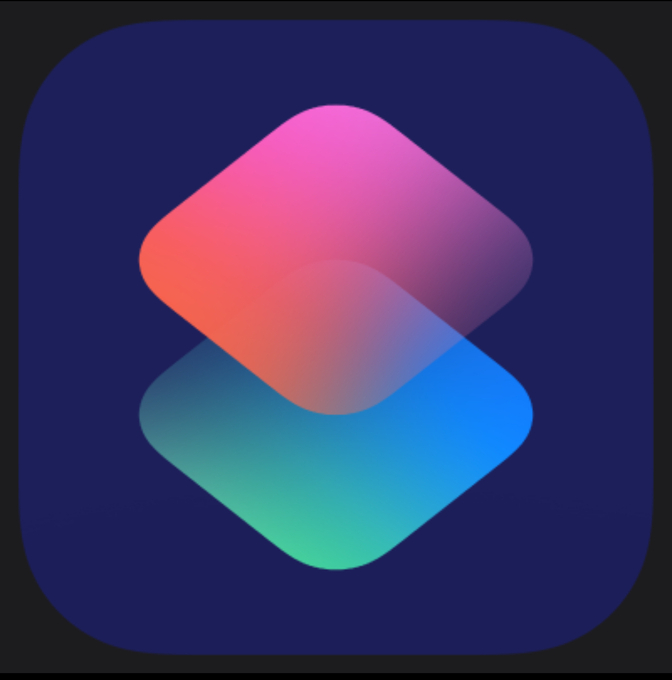- 投稿日:2025/09/11
- 更新日:2025/11/06

1Passwordをスマホで使う場合の初期設定について解説します。
スマホのソフトウェアが最新であるか確認
✅️「設定」をタップ
 ✅️「一般」をタップ
✅️「一般」をタップ
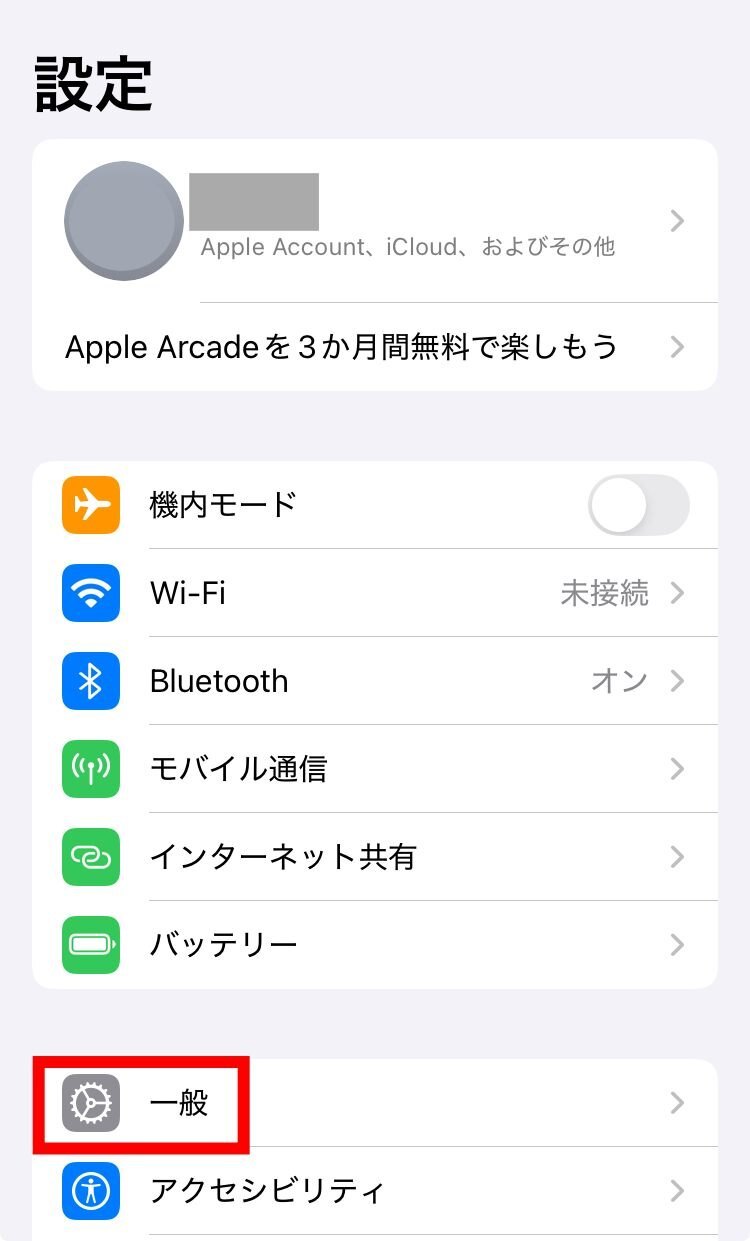 ✅️「ソフトウェアアップデート」をタップ
✅️「ソフトウェアアップデート」をタップ
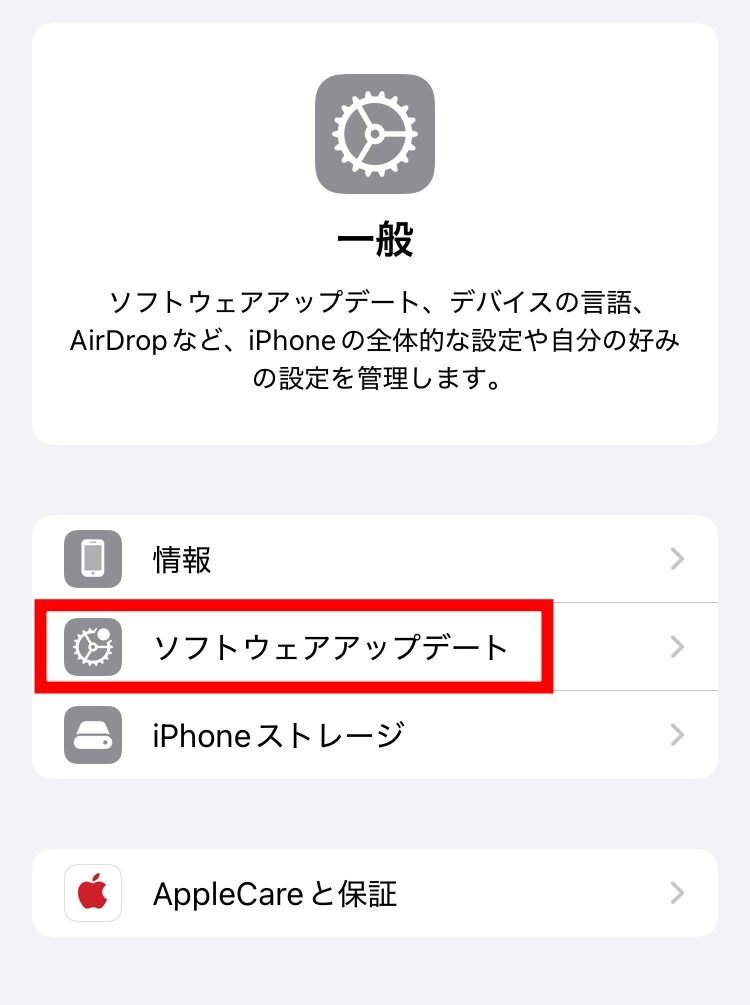 ✅️iOSが最新ならOKです!
✅️iOSが最新ならOKです!
最新でない場合はアップデートしてください。
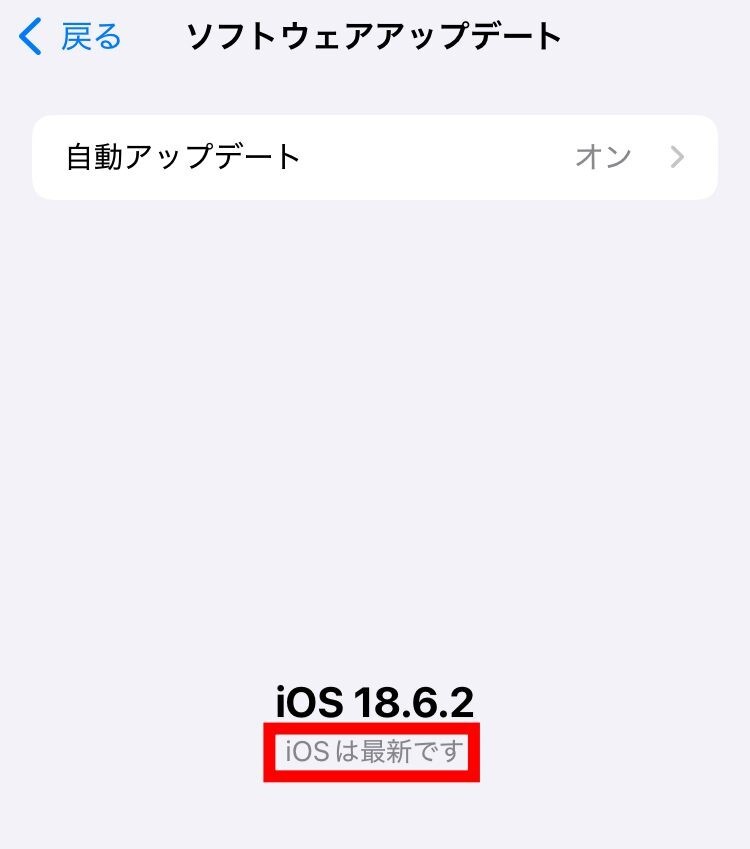
iPhoneでSafariを使っている場合の設定
✅️Safariを起動
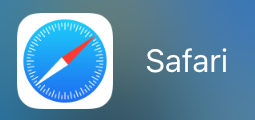 ✅️何でもいいので検索して、左下の□と二本線のアイコンをタップ
✅️何でもいいので検索して、左下の□と二本線のアイコンをタップ
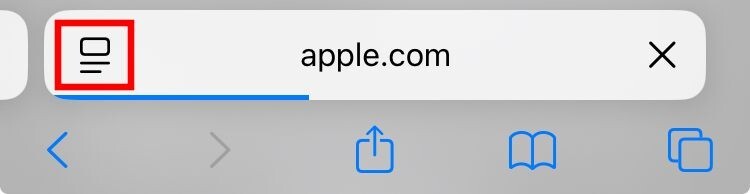 ✅️機能拡張を管理をタップ
✅️機能拡張を管理をタップ
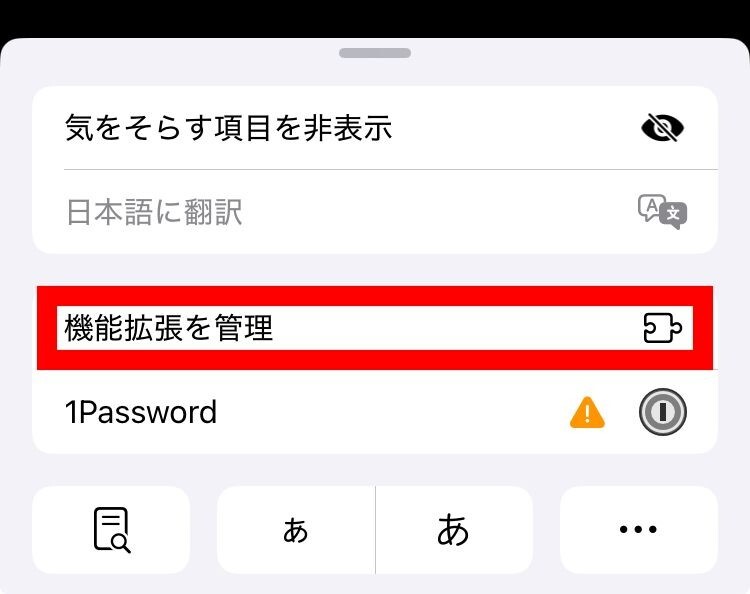 ✅️1Passwordをオン
✅️1Passwordをオン
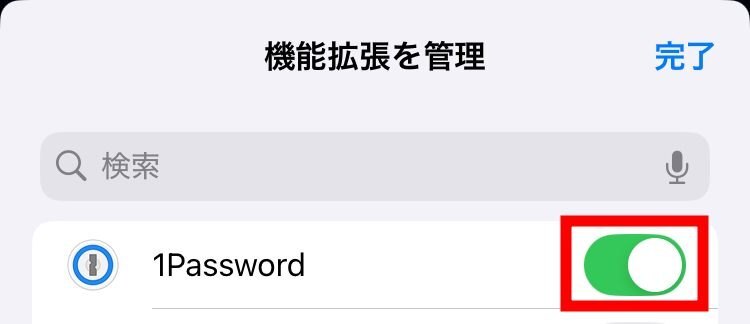 ✅️⚠️マークが出た場合は、タップして「常に許可」をタップ
✅️⚠️マークが出た場合は、タップして「常に許可」をタップ
→「全てのサイトで常に許可」をタップ
→顔認証か指紋認証でロック解除
→画面が切り替わったら「完了」をタップ
iPhone端末の設定
✅️「設定」をタップ
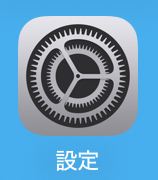 ✅️「一般」をタップ
✅️「一般」をタップ
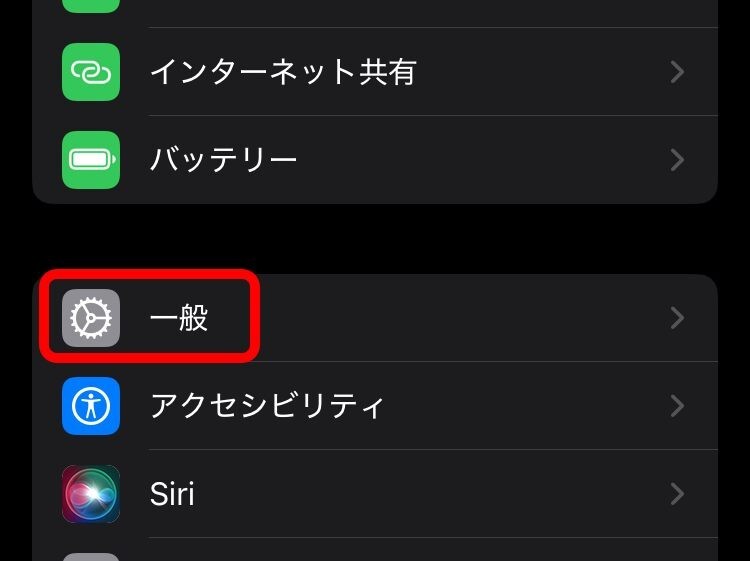 ✅️「自動入力とパスワード」をタップ
✅️「自動入力とパスワード」をタップ
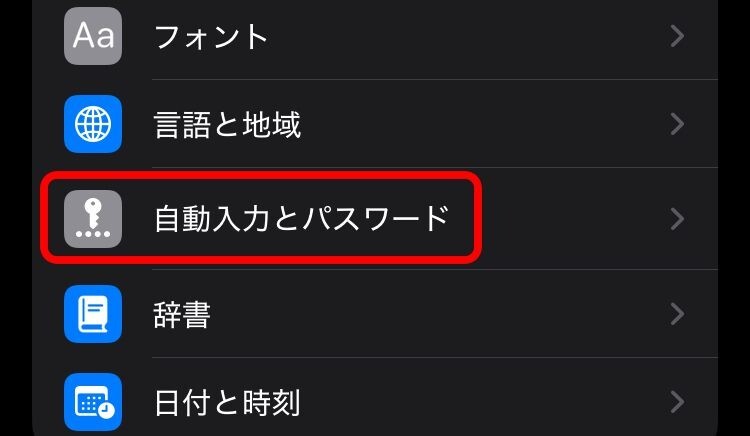 ✅️「パスワードとパスキーを自動入力」をオン
✅️「パスワードとパスキーを自動入力」をオン
✅️「1Password」をオン
ChromeやGoogleはオフ
✅️「確認コードを設定するアプリ」を1Passwordに設定
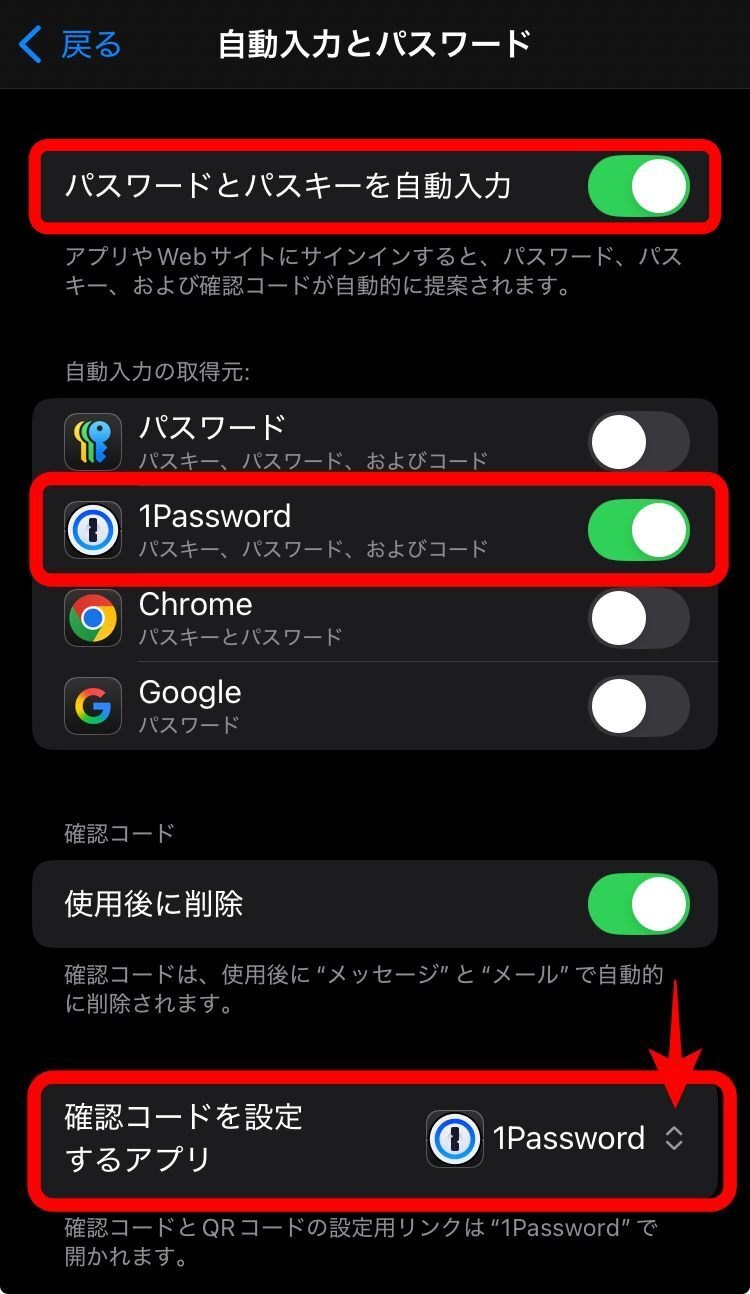
スマホの1Passwordアプリの初期設定
セキュリティ設定
✅️スマホの1Passwordアプリを開く
 ✅️左上のアイコンをタップ
✅️左上のアイコンをタップ
✅️「設定」をタップ
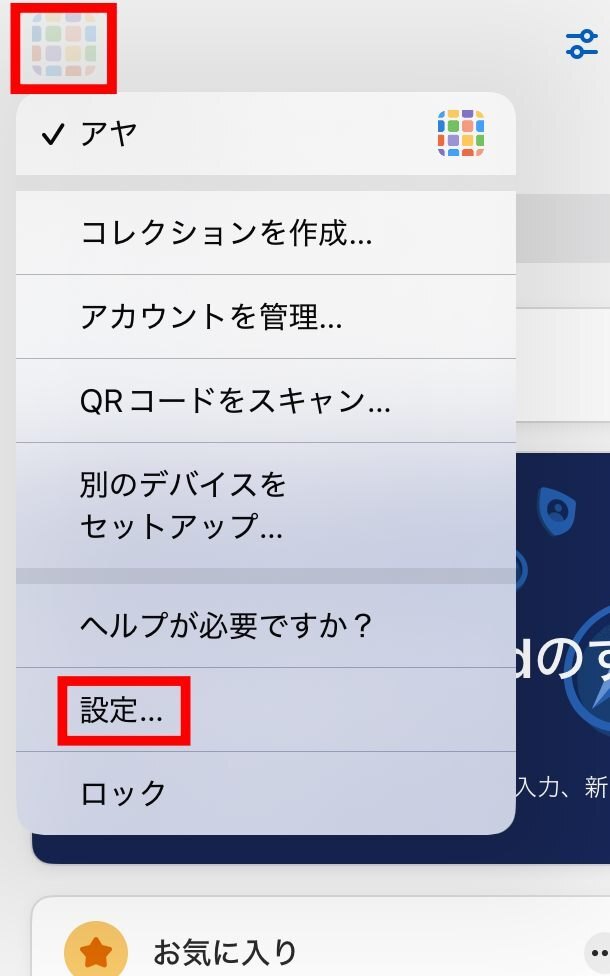 ✅️セキュリティ
✅️セキュリティ
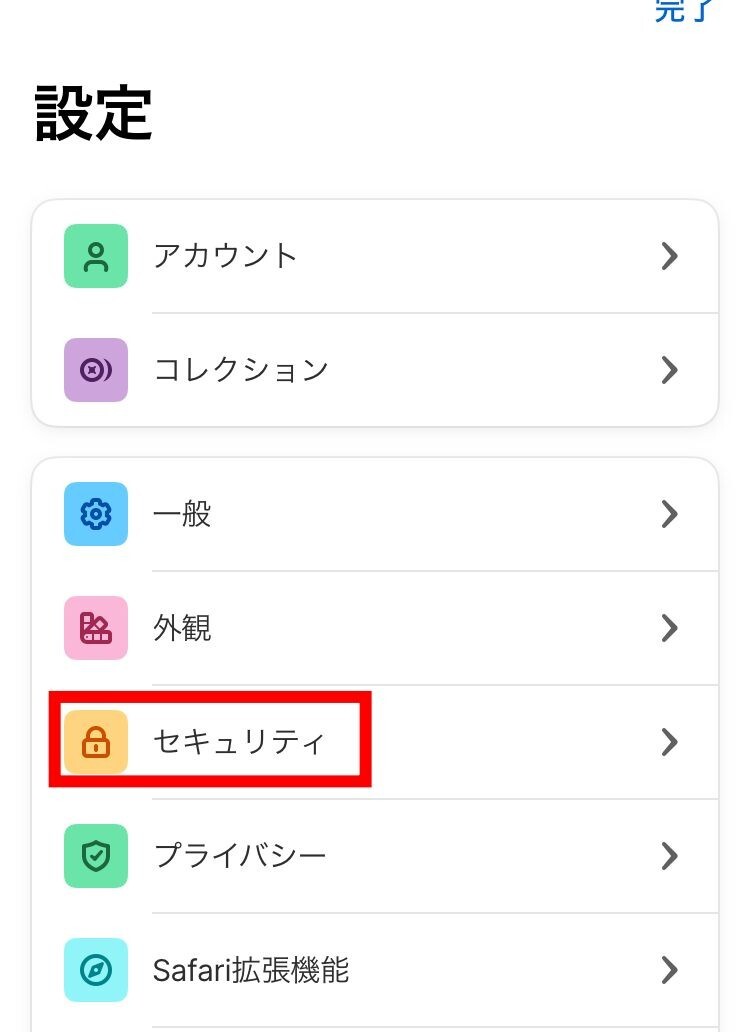 ✅️Touch ID(Face ID)にチェック
✅️Touch ID(Face ID)にチェック
✅️「アカウントパスワードの確認」→任意の時間に変更
✅️「終了時にモバイルアプリをロックする」→任意の時間に変更
「任意の時間」は短いほうがセキュリティは向上します。
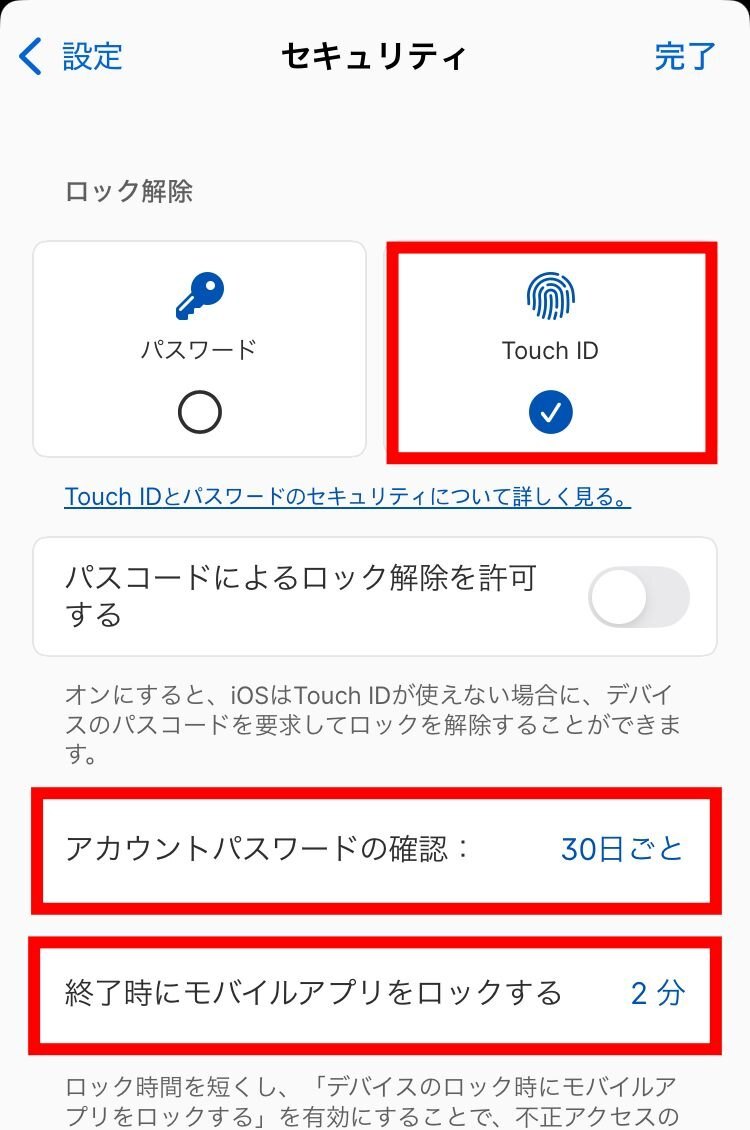
自動入力の設定
✅️1Passwordアプリを開いてアイコンをタップ
✅️「設定」をタップ
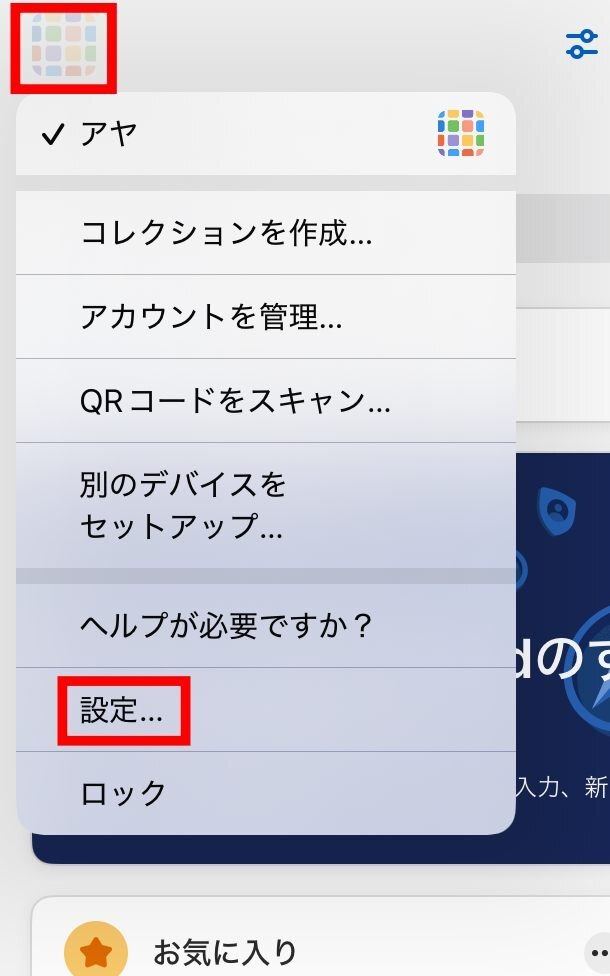 ✅️「自動入力」をタップ
✅️「自動入力」をタップ
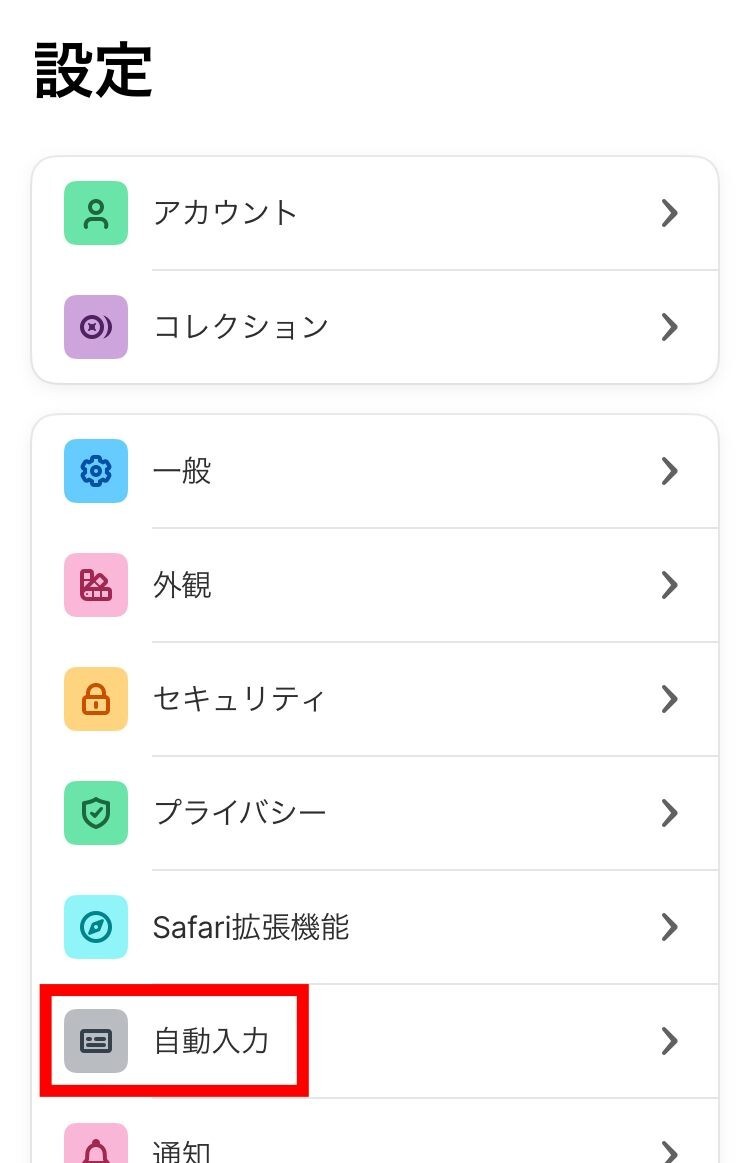 ✅️「自動入力をオンに設定
✅️「自動入力をオンに設定
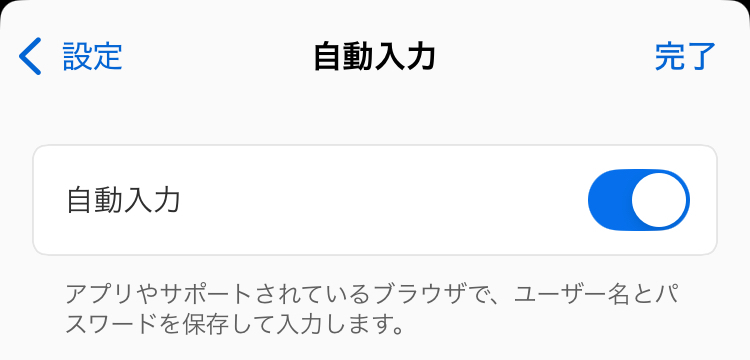
その他の1Password関連記事
いいね♡ やブックマーク、一言コメントいただけるとうれしいです♥
お読みいただきありがとうございました♪
【1Password】設定できたか分からなくなったら確認すること
1PasswordのエマージェンシーキットEmergency Kitと復元コードを安全に保存する方法
iCloudキーチェーンから1Passwordにパスワードを移行する方法
Googleパスワードマネージャーから1Passwordへ、一括でパスワード移行する方法
【1password】Googleパスワードマネージャーをオフにする手順
1Passwordで別のサイトが候補に?特定サイトだけを表示させる方法
【1Password】証券口座の取引パスワードを1クリックで入力する方法
【画像あり】Amazonセラーの2段階認証を1Passwordで自動ログインする設定手順
1Passwordで楽天ウォレットの「二要素認証」にログインする方法
1Passwordで「秘密の質問と回答」を安全に保存する方法